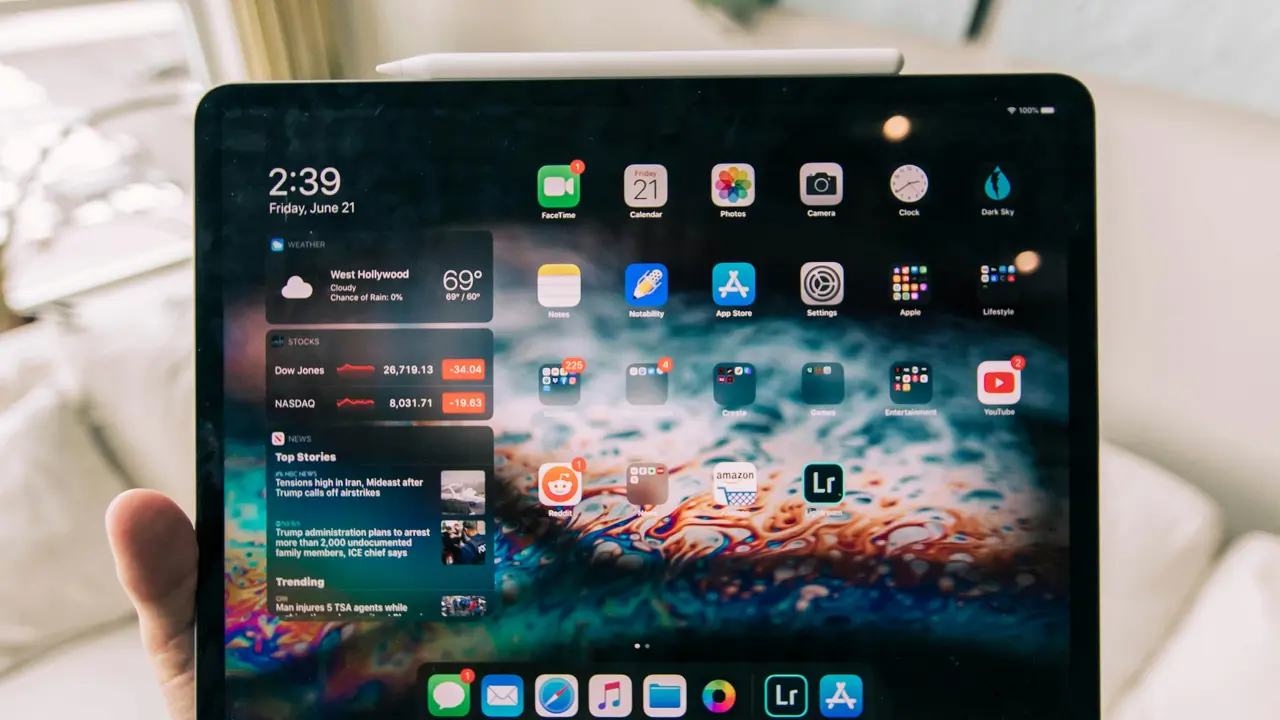Sei stanco di cercare modi per ascoltare le tue canzoni e i tuoi podcast preferiti senza essere vincolato a una connessione Internet? Sei nel posto giusto! In questa guida, scopriremo insieme come scaricare audio da YouTube con iPad in modo semplice e veloce. Ti forniremo strumenti e metodi efficaci, affinché tu possa goderti la tua musica ovunque tu vada. Leggi per saperne di più!
Metodi per Scaricare Audio da YouTube con iPad
Utilizzare App di Terze Parti
Una delle modalità più semplici per scaricare audio da YouTube con iPad è tramite app di terze parti. Ecco alcune delle applicazioni più popolari:
- Documents by Readdle – Questa app è molto apprezzata per la sua interfaccia user-friendly e le sue funzionalità potenti.
- MyMedia – Un’altra ottima app che permette di salvare file audio in modo semplice.
Procedure per Scaricare Audio tramite App
Per scaricare audio da YouTube con iPad usando un’applicazione, segui questi passaggi generali:
- Scarica e installa l’app scelta dall’App Store.
- Apri l’app e naviga all’interno del browser integrato.
- Visita un sito web per scaricare video da YouTube, come YTMP3.
- Incolla il link del video che desideri convertire in audio.
- Seleziona il formato audio desiderato e tocca “Scarica”.
- Il file audio verrà salvato all’interno dell’app.
Offerte Amazon imperdibili: i migliori iPad del momento
Scaricare Audio da YouTube con Siti Web
Utilizzare Siti di Conversione Online
Se preferisci non utilizzare app, puoi scaricare audio da YouTube con iPad tramite siti di conversione online. Queste piattaforme funzionano direttamente dal browser:
- YTMP3 – Uno dei servizi di conversione più usati per ottenere audio in formato MP3.
- OnlineVideoConverter – Un’altra valida opzione che supporta vari formati di file.
Processo di Scaricamento tramite Siti Web
Segui questi passaggi per scaricare audio da YouTube con iPad utilizzando un sito web:
- Apri il browser Safari o un altro browser sul tuo iPad.
- Visita il sito di conversione scelto.
- Incolla il link del video di YouTube nel campo di testo.
- Scegli il formato audio (MP3 è il più comune).
- Clicca su “Converti” e aspetta il completamento della conversione.
- Scarica il file audio sul tuo dispositivo.
Considerazioni Legali e di Sicurezza
Rispetta il Copyright
Quando utilizzi metodi per scaricare audio da YouTube con iPad, è fondamentale rispettare le norme sul copyright. Scarica solo audio di cui sei autorizzato a fare uso, come canzoni royalty-free o opere di pubblico dominio.
Assicurati di Usare Siti Sicuri
Non tutti i siti di conversione sono sicuri. Per evitare virus e malware, utilizza solo piattaforme conosciute e con buone recensioni. Inoltre, assicurati di avere un buon antivirus installato sul tuo iPad per proteggerti.
Conclusione
In questa guida, ti abbiamo mostrato diversi modi su come scaricare audio da YouTube con iPad, sia attraverso app di terze parti che siti web di conversione. Ricorda sempre di rispettare le leggi sul copyright e di navigare in sicurezza. Ora che conosci questi metodi, puoi finalmente ascoltare la tua musica preferita anche offline. Non dimenticare di condividere questo articolo con i tuoi amici e di dare un’occhiata ad altri nostri contenuti per scoprire ulteriori trucchi e suggerimenti!
Articoli recenti su iPad
- Scopri Come Selezionare Testo su iPad in Pochi Semplici Passi!
- Scopri come trasferire file da computer a iPad Air facilmente!
- Scopri Come Scaricare un Filmato da YouTube su iPad Facilmente!
- Come Recuperare ID Apple e Password Dimenticati su iPad: Guida Facile
- Guida facile: come installare Instagram su iPad Mini
Link utili per iPad
- Sito ufficiale Apple iPad
- Guida completa all’iPad – Macworld
- Recensioni iPad 2025 – TechRadar
- Come usare l’iPad al massimo – Apple Support
- Novità e aggiornamenti iPadOS – Apple Newsroom